วิธีการคำนวณเกรดเฉลี่ยหรือเกรดเฉลี่ยใน Excel
เกรดเฉลี่ย(GPA)หรือเกรดเฉลี่ย(Grade Point Average)เป็นพารามิเตอร์สำคัญที่ใช้ตัดสินผลการเรียนโดยเฉลี่ยของนักศึกษาในมหาวิทยาลัยส่วนใหญ่ในประเทศตะวันตก โดยเฉพาะสหรัฐอเมริกา (USA)เกรดเฉลี่ย(GPA)ช่วยให้บริษัทต่างๆ เข้าใจผลลัพธ์โดยรวมของนักเรียนในระยะสั้น (โดยปกติคือ 0 ถึง 5) หากคุณต้องการคำนวณGPAในExcelโปรดอ่านบทความนี้
วิธีคำนวณ GPA ใน Excel
เกรดเฉลี่ย(GPA)ไม่มีมาตราส่วนตายตัว และมักจะแตกต่างกันไปในแต่ละมหาวิทยาลัย ดังนั้น เราจะสร้างตารางมาตราส่วนในExcelเพื่อกำหนดพารามิเตอร์ แล้วใช้ในตัวอย่าง เราต้องการ 3 พารามิเตอร์เพื่อค้นหาGPA คือเปอร์เซ็นต์ เกรด และค่าเกรด
หมายเหตุ(Note) : ขั้นตอนนี้ใช้ได้กับ เวอร์ชัน MS ExcelสำหรับWindowsไม่ใช่เวอร์ชันเว็บ
ให้เราสมมติกระบวนการเกรดดังนี้:
0% ถึง 39% = เกรด F หรือ 0 ค่า
40% ถึง 49% = เกรด D หรือ 1 ค่า
50% ถึง 59% = เกรด C หรือ 2 ค่า
60% ถึง 79% = เกรด B หรือ 3 ค่า
80% ขึ้นไป = เกรด A หรือ 4 ค่า
สูตรสำหรับเกรดเฉลี่ยมีดังนี้:
GPA = Sum of grade values in all subjects / Total number of subjects
สูตร Excel สำหรับ GPA จะกลายเป็น:
=<cell with sum of grade values>/<total number of subjects>
สิ่งนี้สามารถเข้าใจได้ดีขึ้นผ่านตัวอย่าง
เช่น. ให้เราสมมติตัวอย่างต่อไปนี้ ดำเนินการทีละขั้นตอนเพื่อค้นหาเกรด(GPA)เฉลี่ย
1] เปอร์เซ็นต์ที่ทำคะแนนโดยนักเรียนในวิชาต่างๆ อยู่ในคอลัมน์ A และ B เกรดต้องระบุในคอลัมน์ C และค่าเกรดในคอลัมน์ D ดังที่แสดงในภาพด้านล่าง
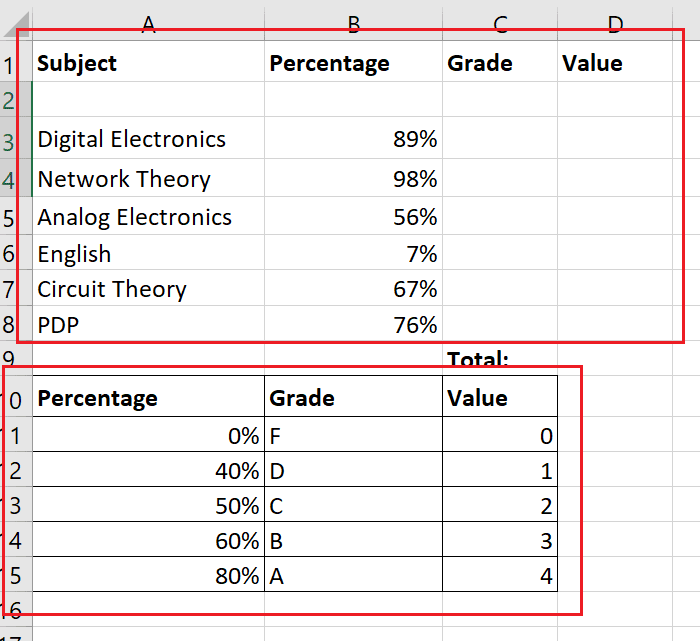
2] สร้าง(Create)ตารางที่สองที่มีค่าคงที่สำหรับการตัดสินเกรดและมูลค่าตามเปอร์เซ็นต์ที่ทำคะแนน เปอร์เซ็นต์ควรเป็นเปอร์เซ็นต์ที่น้อยที่สุดที่จำเป็นในการให้คะแนนระดับใดระดับหนึ่ง สร้าง(Create)เส้นขอบสำหรับตารางที่สองนี้เพื่อแยกความแตกต่างจากตารางแรก
3] คลิก(Click)ที่เซลล์ที่คุณต้องการค่าเกรดแรกหนึ่งครั้ง (ดับเบิลคลิกจะเปิดใช้งานข้อความดังนั้นอย่าทำอย่างนั้น)
4 ] ไปที่Formulas > Lookup & Reference
5] เลือกVLOOKUPจากรายการฟังก์ชัน ซึ่งจะเปิดหน้าต่างอาร์กิวเมนต์ ของ ฟังก์ชัน(Function)
6] ใน ฟิลด์ Lookup_valueให้พิมพ์พิกัดเซลล์ของเซลล์แรกด้วยเปอร์เซ็นต์ที่ทำคะแนน
7] สำหรับTable_Arrayเลือกตารางที่สองที่คุณจะใช้สำหรับค่าอ้างอิง จากนั้นให้เติม $ ก่อนและหลังตัวอักษรแต่ละคอลัมน์ ในกรณีของฉัน สูตรสำหรับอาร์เรย์ตารางจะกลายเป็น $A$10:$C$15
8] ในCol_index_numให้ระบุหมายเลขคอลัมน์ในตารางที่เลือก ในกรณีของฉัน เนื่องจากฉันต้องการเกรดและการอ้างอิงเกรดอยู่ในคอลัมน์ที่สองCol_index_numจะกลายเป็น 2
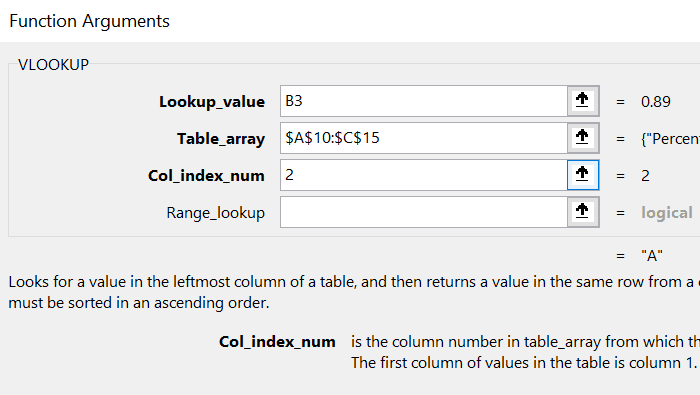
9] ตีตกลง (Hit Ok.)คุณจะได้เกรดตามเปอร์เซ็นต์ในเซลล์ที่เลือก (ในกรณีของฉัน C3)
10] ใช้(Use)ฟังก์ชันเติม(Fill)เพื่อดึงผลลัพธ์ลงไปที่แถวสุดท้ายด้วยเปอร์เซ็นต์ โดยคลิกนอกเซลล์ C3 แล้วกลับมาที่เซลล์ จากนั้น ใช้จุดเล็ก ๆ ที่มุมล่างขวาของเซลล์ C3 ที่เลือกเพื่อดึงสูตรลงมาที่เซลล์ C8
11] ในการค้นหารายการค่า ใช้ขั้นตอนเดียวกับที่คุณใช้สำหรับเกรด โดยมีความแตกต่างที่Col_index_numจะเป็น 3
12] ใช้ ผลรวม อัตโนมัติ(AutoSum)เพื่อค้นหาผลรวมของค่าเกรดทั้งหมดในเซลล์ D9
13] ในการหาเกรดเฉลี่ย(GPA)ในเซลล์ H3 สูตรจะกลายเป็น:
=D9/6
14] กด Enter
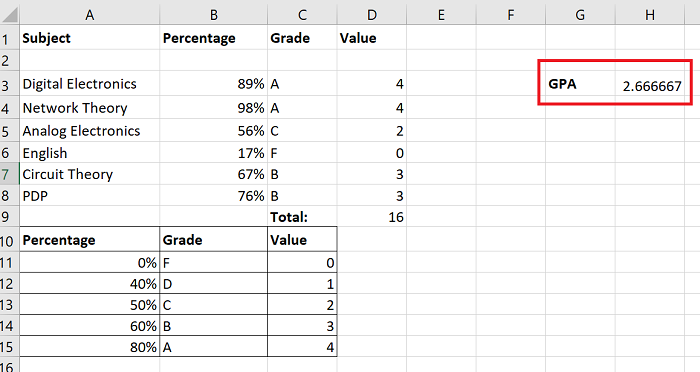
ที่นั่นคุณมีมัน!
หากคุณมีข้อสงสัยเกี่ยวกับขั้นตอน โปรดแจ้งให้เราทราบในส่วนความคิดเห็น
หวังว่านี่จะเป็นประโยชน์
Related posts
Fix Yellow Triangle กับ Exclamation Point ใน Excel or Word
Calculate Simple, Weighted, and Exponential Moving Average ใน Excel
วิธีใช้ MIN, Max, และ AVERAGE Functions ใน Excel
วิธีใช้ Percentile.Exc function ใน Excel
วิธีใช้ NETWORKDAYS function ใน Excel
วิธีการพิมพ์เซลล์ที่เลือกใน Excel or Google Sheets ในหน้าเดียว
วิธีการเปลี่ยนค่าเริ่มต้น File Format สำหรับการบันทึกใน Word, Excel, PowerPoint
Microsoft Excel Tutorial สำหรับผู้เริ่มต้น
วิธีใช้ DEC2Bin ใน Excel เพื่อแปลงตัวเลขทศนิยมเป็นไบนารี
Microsoft Excel กำลังพยายามกู้คืนข้อมูลของคุณ
วิธีการเปลี่ยนสีของ Excel worksheet Tab
วิธีการนับค่าซ้ำซ้อนในคอลัมน์ใน Excel
วิธีแยกคอลัมน์หนึ่งคอลัมน์เป็นหลายคอลัมน์ใน Excel
วิธีการใช้ Automatic Data Type feature ใน Excel
วิธีใช้ CHOOSE function ใน Excel
วิธีใช้ Mode function ใน Excel
วิธีใช้ HLOOKUP function ใน Microsoft Excel
วิธีการเพิ่ม Trendline ใน Microsoft Excel worksheet
วิธีการสร้าง Organization Chart ใน Excel
รันไทม์ error 1004 ไม่สามารถเรียกใช้ Macro ใน Excel
